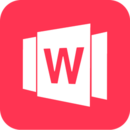《word》给图片添加马赛克气泡效果详细操作步骤
2024-10-01 19:16:37
《word》给图片添加马赛克气泡效果详细操作步骤,在Word文档中,给图片添加马赛克气泡效果是一种创意且实用的图像处理方式,能够增强文档的美观性和趣味性,接下来可以关注本站找寻更多答案!
Word给图片添加马赛克气泡效果步骤介绍
1、用户在电脑桌面上打开word软件,并来到文档文件的编辑页面上
2、接着在菜单栏中点击图片工具的格式选项,弹出相关的选项卡,用户选择其中的艺术效果选项
3、这时会展示出相关的效果选项,用户找到并点击马赛克气泡选项即可解决问题
4、如图所示,用户可以看到图片展示出来的马赛克气泡效果了
5、用户还可以在图片的右键菜单中选择设置对象格式选项,这时进入到窗口中找到艺术效果板块来进行设置即可
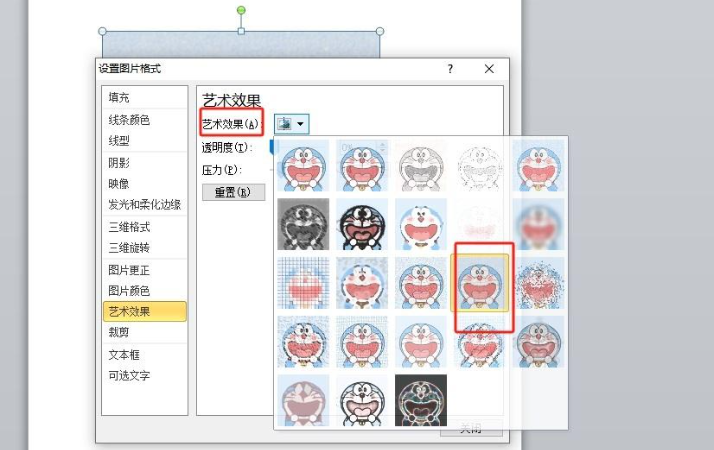
猜你喜欢
更多-
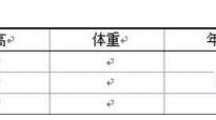 《word》制作三线表详细操作流程2024-10-015
《word》制作三线表详细操作流程2024-10-015 -
 《word》书本目录具体制作教程2024-10-0125
《word》书本目录具体制作教程2024-10-0125 -
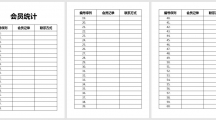 《word》标题行和表头重复打印操作教程2024-10-011
《word》标题行和表头重复打印操作教程2024-10-011 -
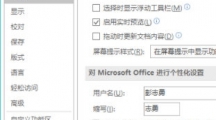 《word》深灰色的Office主题具体设置教程2024-10-011
《word》深灰色的Office主题具体设置教程2024-10-011 -
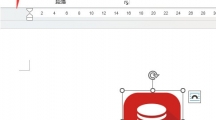 《word》固定图片不能移动具体操作流程2024-10-011
《word》固定图片不能移动具体操作流程2024-10-011